Elektrische fietsen opladen tijdens de uren met de laagste stroomprijzen kan je zo de helft schelen. In dit artikel vertel ik hoe ik mijn elektrische fietsen automatisch oplaad tijdens de goedkoopste dynamische energieprijzen met behulp van Home Assistant en een slimme stekker.
Automatisch opladen met de goedkoopste stroom
Met dynamische energieprijzen kun je goedkoper energie afnemen en gebruik je gemiddeld meer duurzame energie. Daarom wil je zo slim mogelijk gebruik maken van lage uurprijzen voor stroom. Ook door je elektrische fiets te laden op het meest gunstige moment. Nu wil je niet elke keer naar de garage lopen als de stroomprijzen laag zijn. Daarom wil ik het liefst zoveel mogelijk slim automatiseren. In een eerder artikel beschreef ik al hoe ik mijn elektrische auto semi-automatisch oplaad tijdens de uren met de laagste dynamische energieprijzen. In dit artikel vertel ik hoe ik mijn elektrische fiets volledig automatisch oplaad op basis van dynamische energietarieven.
Hoe gebruik jij je fiets?
Voordat je iets gaat automatiseren is het allereerst belangrijk om stil te staan bij hoe jouw gebruik eruit ziet. Ik maak zelf behoorlijk veel gebruik van mijn fiets. Desalniettemin staat de fiets 90 procent van de tijd in onze schuur. Dat zijn ideale omstandigheden om zelf te sturen wanneer de fiets mag laden! Bovendien heeft mijn vrouw ook een elektrische fiets. Samen zijn ze goed voor 1,5 kWh. Genoeg reden dus om onze elektrische fietsen slim te gaan laden op basis van dynamische energieprijzen!
In mijn oplossing laad ik onze elektrische fietsen op de goedkoopste uren van de dag. Dat is gebaseerd op de dynamische energieprijzen per uur die je op dagbasis kunt ophalen. Ik kijk daarbij wat het goedkoopste uur is op een dag en tel daar 10 procent bij op. Als de prijs daar onder komt, dan gaan de elektrische fietsen automatisch opladen. Als jij je fiets elke dag gebruikt en helemaal leeg rijdt, dan is het aan te raden andere instellingen te gebruiken. Bijvoorbeeld door niet 10 procent boven de goedkoopste prijs te gaan zitten, maar 20 procent.
Wat hebben we nodig?
Een smart home
Om te beginnen hebben we een slim brein nodig waar we mee kunnen werken. Er zijn daarvoor verschillende oplossingen, zoals OpenHab, Domoticz en Homey. In dit artikel werk ik met het populaire Home Assistant. In dit artikel leg ik uit hoe je zelf een smart home kunt opzetten met Home Assistant:
Een slimme stekker
Voor deze oplossing maken we gebruik van smart wall plugs. In het Nederlands hebben ze de verwarrende naam slimme stekkers gekregen.
Een smart plug is feitelijk een elektrische tussenstekker, een tussenstuk dat zich tussen het stopcontact en je stekker bevindt. Vervolgens stelt het je in staat om deze slimme stekker uit te lezen en aan te sturen. Zo kun je zien of de slimme stekker aan of uit staat, of er stroom gebruikt wordt door het aangesloten apparaat en zo ja hoeveel. Je kunt verbinding maken met de smart plug via internet zodat je deze op afstand kunt bedienen via een smart hub, smartphone-app en/of spraakopdrachten via een slimme thuisassistent. Er zit ook een fysieke knop op waarmee hij aan en uit kan.
Functioneel klinkt het eenvoudig, en dat is ook de kracht van slimme stekkers. Ze zijn heel eenvoudig in gebruik, en omdat je er feitelijk elk elektrisch apparaat op kunt aansluiten geeft het enorm veel mogelijkheden. Enkele voorbeelden:
- Je kunt met een app of via spraakopdrachten lampen aan- en uitzetten. Bijvoorbeeld de kerstboomverlichting.
- Je kunt het stroomverbruik of sluipverbruik van apparaten bekijken. Bijvoorbeeld om te zien hoe zuinig je koelkast nu eigenlijk is. Dankzij inzicht in je energieverbruik weet je waar je je energieverbruik kunt verminderen.
- Ik gebruik een slimme stekker om mijn deurbel automatisch uit te zetten als een van mijn kinderen slaapt.
De slimme stekkers kunnen ook worden ingesteld om op specifieke tijden in of uit te schakelen, waardoor gebruikers hun huis kunnen automatiseren en energie kunnen besparen.
Slimme wandstekkers worden vaak gebruikt om verlichting, apparaten en andere apparaten te regelen, waardoor ze een populaire keuze zijn voor huisautomatisering en energiebeheer.
Het grootste verschil tussen verschillende wall plugs is het communicatieprotocol waarmee ze werken. Grofweg zijn de drie belangrijkste technologieën: Z-Wave, Zigbee en WiFi. Het zijn allemaal draadloze communicatieprotocollen die worden gebruikt voor smart homes. WiFi is vooral gemakkelijk, maar is minder veilig en heeft meer last van storingen vanwege concurrerende WiFi-signalen. Z-Wave en Zigbee zijn echt geoptimaliseerd voor smart home. Ze zijn energiezuinig, en werken als een mesh-netwerk: elk apparaat dat wordt toegevoegd aan het netwerk en op netvoeding is aangesloten, functioneert als repeater en vergroot het bereik van het netwerk. Moet je dan kiezen voor Z-Wave of Zigbee? In mijn ervaring is de kwaliteit van Z-Wave apparaten beter en heeft het een beter bereik. Dat zie je ook terug in de prijs. Zigbee is een open protocol en daar zie je meer concurrentie. Zo werkt Philips Hue en IKEA TRÅDFRI met Zigbee. Ook wordt er veel goedkope Zigbee-apparatuur in China gemaakt, met als meest bekende het ‘Apple-achtige’ Aqara. Ik heb hier thuis beide standaarden draaien en ben over beiden erg tevreden. Als de slimme stekker in het zich bevindt, dan zou ik de Fibaro Wall Plug aanraden. Die is klein en heeft een minimalistisch design. Bij de NEO Coolcam vallen de blauwe elementen nogal op, en de Aqara Smart Plug is wel mooi maar behoorlijk groot.


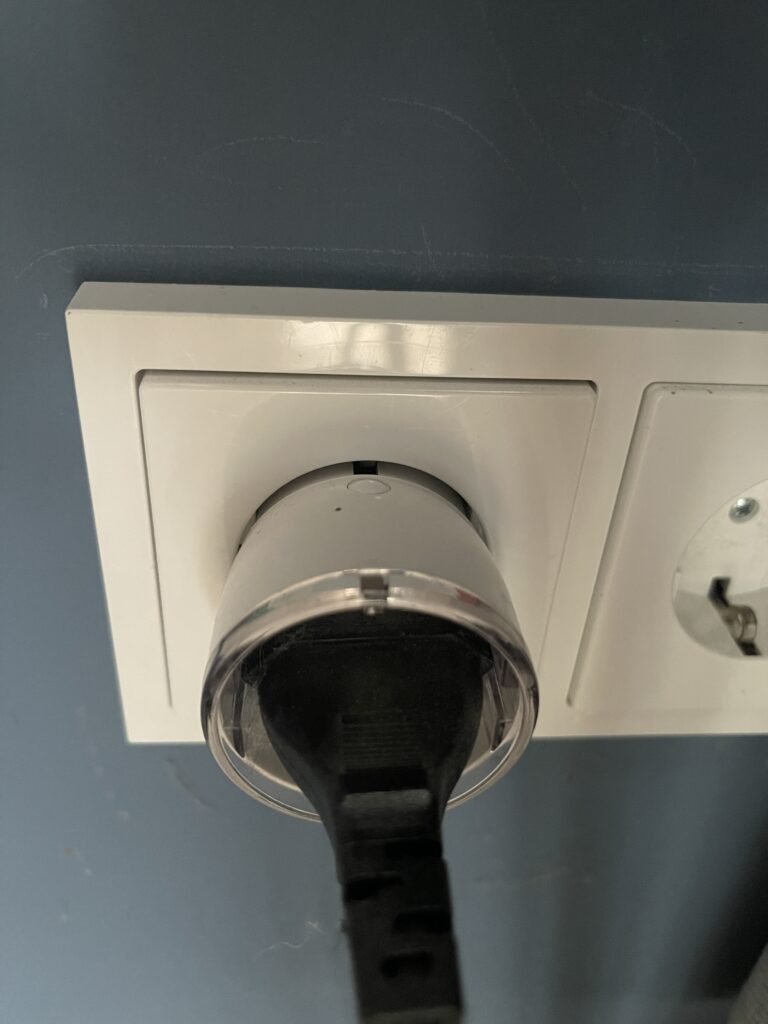
Een elektrische fiets
Uiteraard heb je een elektrische fiets nodig om deze op te kunnen laden. Maar niet elke elektrische fiets leent zich er even goed voor. Ik rij zelf een Vanmoof S2, die beschikt over een geïntegreerde batterij. Om deze fiets op te laden sluit je de netvoeding direct op de fiets aan. Daarnaast zijn er ook elektrische fietsen met een verwijderbare batterij. Bij het ontwerp van elektrische fietsen met een verwijderbare batterij is echter niet altijd even goed rekening mee gehouden met de toegankelijkheid van de poort voor netvoeding, waardoor het niet altijd handig is om de batterij op te laden terwijl deze nog in de fiets zit. Bij sommige type fietsen zal het daarom nodig zijn om de batterij te verwijderen en vervolgens aan te sluiten op de netvoeding. Geen ramp, maar elke extra moeite (bv. een sleuteltje wat je nodig hebt om de batterij te verwijderen) kan een barrière vormen wanneer je bv. haast hebt. Gemak is key, is mijn ervaring.
Zodoende heb ik thuis in de schuur de slimme stekker en lader aan het plafond bevestigd. De laadkabel hangt vervolgens naar beneden, zodat ik hem gemakkelijk direct in het frame kan stoppen.
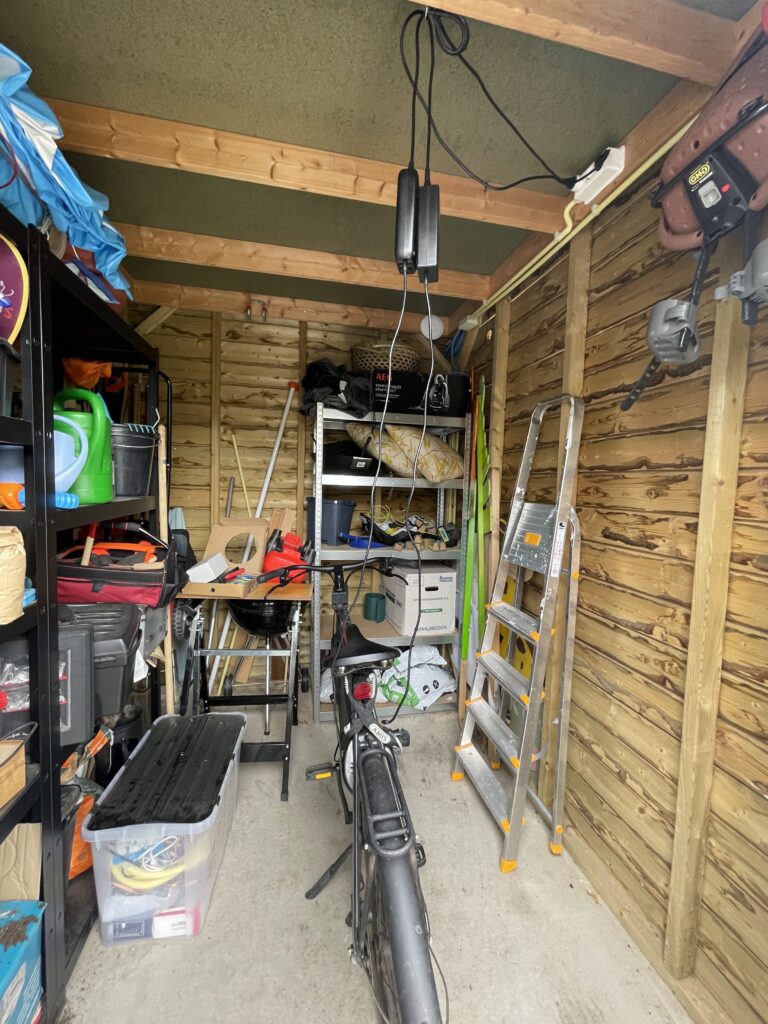
Stappenplan
Verbind de slimme stekker met Home Assistant
We beginnen bij het toevoegen van de slimme stekker aan Home Assistant. Het is hiervoor noodzakelijk om de slimme stekker in pairing mode te zetten. Volg hiervoor de bijgeleverde gebruiksaanwijzing. Vervolgens wordt de slimme stekker automatisch opgenomen.
Onder Instellingen > Apparaten & Diensten > Apparaten zul je het nieuwe apparaat terugvinden. Klik er op om deze te openen. We gaan een paar instellingen aanpassen.
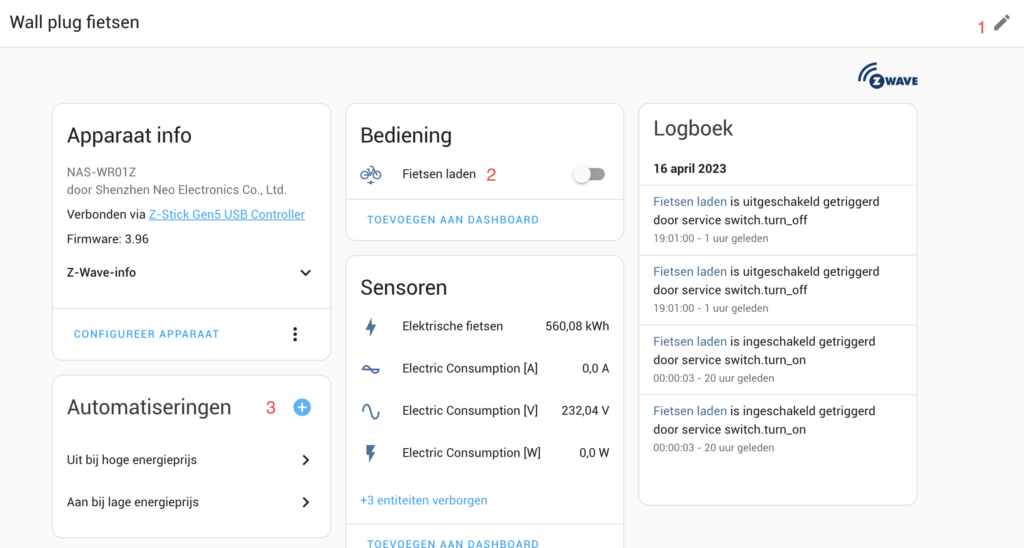
Klik allereerst op het potloodje (1) om de naam van het apparaat aan te passen. Ik noem hem ‘Wall plug fietsen’. Klik vervolgens bij (2) op de naam van het bedieningselement. Standaard heet deze ‘Wall plug switch’. In de pop-up klik je op Instellingen en daar kun je de naam en het icoon van de schakelaar aanpassen. Ik heb hem ‘Fietsen laden’ genoemd en een icoon van een elektrische fiets ingesteld. Nadat we straks klaar zijn zal, op het moment dat de energieprijs gunstig is, deze schakelaar aan worden gezet.
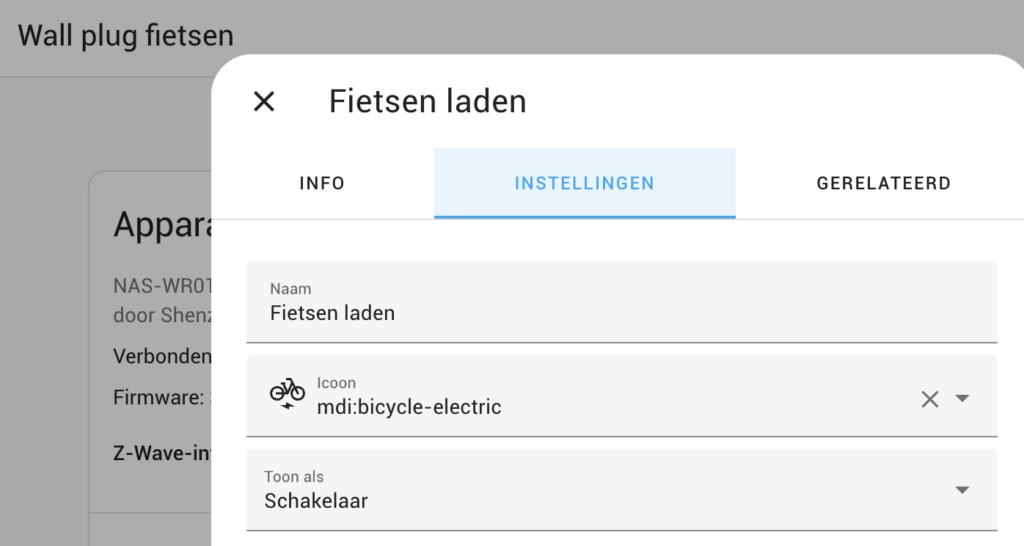
Dynamische energieprijzen in Home Assistant uitlezen
Vervolgens gaan we verder met het integreren van de dynamische energietarieven in Home Assistant. In onderstaand artikel beschrijf ik uitvoerig hoe je dat voor elkaar krijgt.
Sensoren maken
Mooi dat het is gelukt om de flexibele energieprijzen in Home Assistant te krijgen. Je kunt nu in Home Assistant de energieprijs per uur zien. Om onze automatisering goed te kunnen laten werken, moeten we niet alleen de huidige stroomprijs kunnen zien, maar ook een criterium of prijsplafond aanmaken. Het idee is eenvoudig:
- Huidige stroomprijs > Prijsplafond, dan wordt er niet opgeladen
- Huidige stroomprijs < Prijsplafond, dan wordt er wel opgeladen
In deze stap gaan we een ‘prijsplafond’ instellen voor het opladen van onze elektrische fiets. We gaan daarvoor een nieuwe sensor maken in Home Assistant. Ga hiervoor naar de File Editor in Home Assistant en open het configuratiebestand (/config/configuration.yaml).
Voeg daar onder ‘sensor:’ de volgende code toe. Je maakt hiermee een nieuwe sensor met de naam ‘Fiets laad prijsplafond’. De waarde ervan is 10 procent boven de laagste uurprijs van die dag. Hij baseert dat op de sensor ‘sensor.lowest_energy_price_today’ van de ENTSO-E integratie. Ik kies er ook voor om de prijs te vermenigvuldigen met 100 omdat ik graag de notatie in eurocenten wil zien, en niet in euro’s. Daarom maak ik ook een nieuwe sensor voor de stroomprijs van het huidige uur, die de prijs in eurocenten toont.
sensor:
- platform: template
sensors:
fiets_laad_prijsplafond:
friendly_name: "Fiets laad prijsplafond"
value_template: "{{ (float(states('sensor.lowest_energy_price_today'))*1.1)|round(3) * 100 }}"
icon_template: mdi:currency-eur
unit_of_measurement: "c/kWh"
huidige_stroomprijs:
friendly_name: "Huidige stroomprijs"
value_template: "{{ states('sensor.current_electricity_market_price')|round(3) * 100 }}"
icon_template: mdi:currency-eur
unit_of_measurement: "c/kWh"Na opslaan moeten we Home Assistant eerst vertellen dat hij de sensoren moet vernieuwen. Dat doen we door te navigeren naar Ontwikkelaarshulpmiddelen > YAML-configuratie en daar onder ‘YAML configuratie herladen’ de ‘Sjabloonentiteiten’ te selecteren.
Toevoegen aan dashboard
Om te monitoren of onze automatisering straks goed werkt en omdat het gewoon leuk is om mee te kijken, gaan we een plekje inrichten in ons dashboard.
Ga hiervoor naar Overzicht in het linkermenu, en klik in het gewenste dashboard rechtsboven op de 3 puntjes en selecteer ‘Configureer UI’. Vervolgens klik je rechtsonder in het scherm op ‘+ Voeg kaart toe’.
In de popup stel je de nieuwe kaart in. Ik heb deze configuratie gehanteerd (zie afbeelding). Rechts zie je direct het resultaat: een kaart met 1) de huidige stroomprijs, 2) het prijsplafond voor de elektrische fiets en 3) de schakelaar voor het laden die aan en uit wordt gezet.
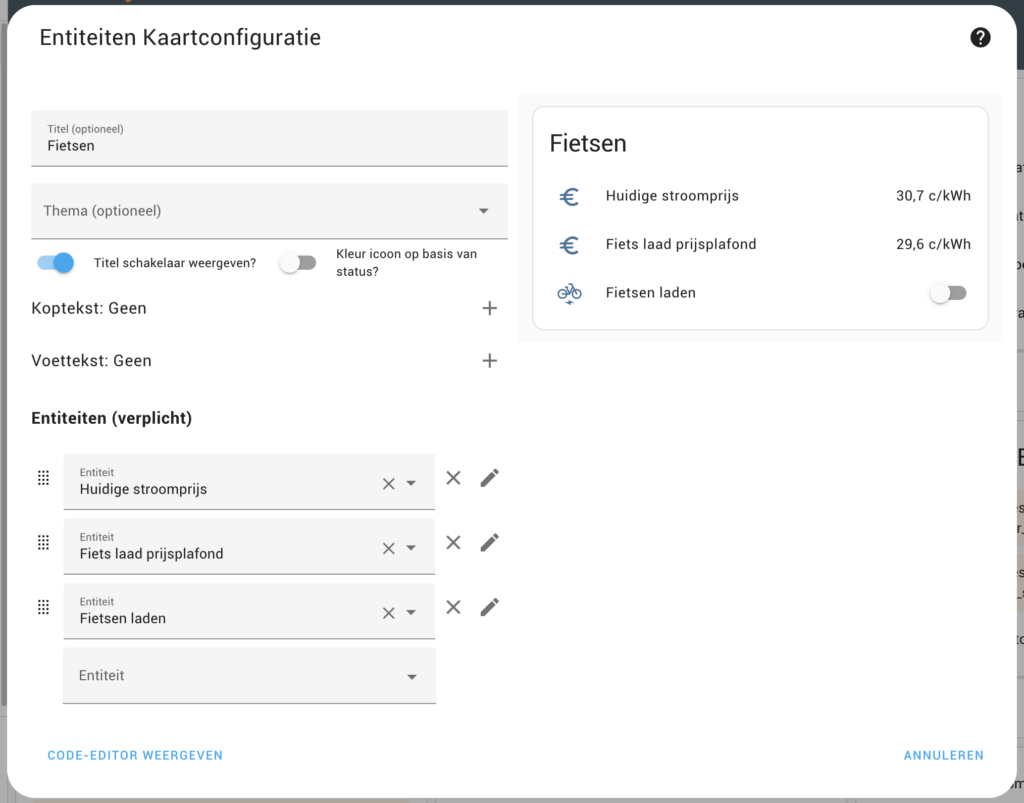
Automation instellen
Nu is het inmiddels hoog tijd geworden om de daadwerkelijke automatisering in te gaan stellen. Dit doen we door te navigeren naar Instellingen > Automatiseringen & Scenes en vervolgens ‘+ Automatisering toevoegen’. In de pop-up kies je voor ‘Begin met een lege automatisering’.
Onder ‘Trigger’ voegen we een ‘Tijdspatroon’ toe. Onder minuten zet je ‘/1’. Het resultaat hiervan is dat hij elke minuut deze automatisering start.
Onder ‘Voorwaarde’ voegen we een ‘Sjabloon’ in. Daar plaats je de volgende code in:
{{ states('sensor.huidige_stroomprijs') < states('sensor.fiets_laad_prijsplafond') }}In feite staat er ‘als de huidige elektriciteitsprijs lager is dan het ingestelde prijsplafond’. Bij de ‘Acties’ stellen we in wat er moet gebeuren als er aan die voorwaarde wordt voldaan. Onder ‘Acties’ kies je voor ‘Service aanroepen’ en stellen we in dat hij een schakelaar aan moet zetten. Bij ‘Doelen’ kies je vervolgens voor ‘+ Entiteiten kiezen’ en kies je voor de schakelaar van de slimme stekker. Ik had die de naam ‘Fietsen laden’ gegeven.
De automatisering voor het aanzetten van het opladen bij lage energieprijzen is nu klaar. Door op de puntjes rechtsboven te klikken en vervolgens ‘Hernoemen’ te selecteer, kun je de naam van de automatisering instellen.
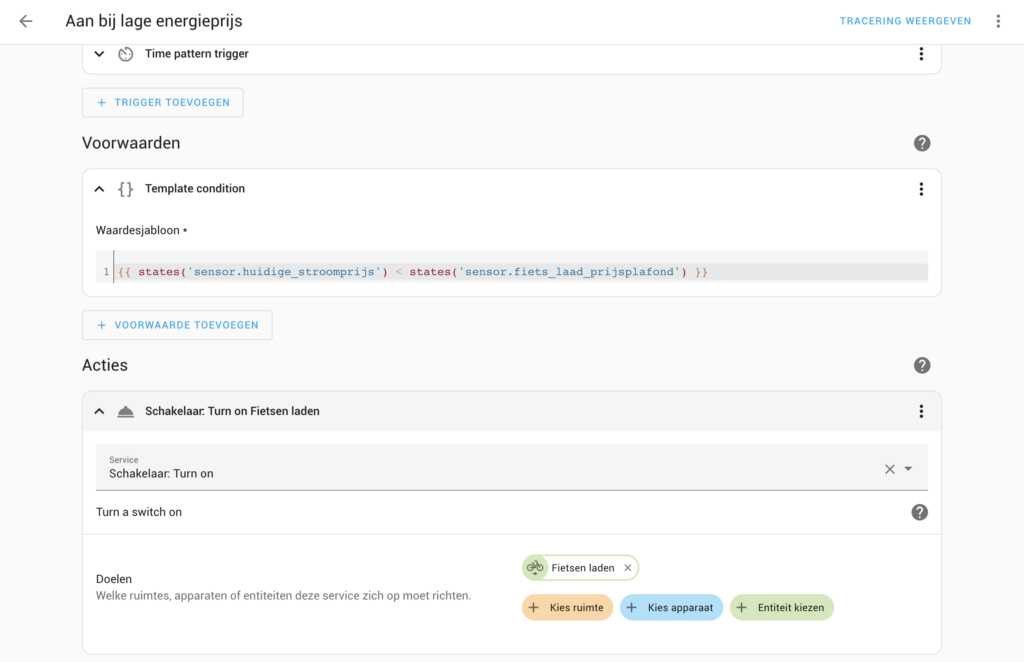
Nu moeten we nog het omgekeerde doen, zodat als de uurprijs boven het prijsplafond uitkomt het laden wordt gestopt. Ga als volgt te werk:
- Maak nogmaals een nieuwe automatisering aan
- Stel de trigger op dezelfde manier in als bij de eerste automatisering
- De voorwaarde stellen we ook op dezelfde manier in, maar we verwisselen het kleiner-dan-teken voor een groter-dan-teken:
{{ states('sensor.huidige_stroomprijs') > states('sensor.fiets_laad_prijsplafond') }}- Bij de actie gebruiken we bij ‘Service aanroepen’ niet het aanzetten maar het uitzetten van de schakelaar.

Live zetten & controleren
Je hebt nu alles ingesteld om je elektrische fiets automatisch op te laden bij goedkope stroom. Het enige wat je nog moet doen om het te activeren is het opnieuw inladen van de automatiseringen. Dit kan onder Ontwikkelaarshulpmiddelen > YAML-configuratie en kies onder ‘YAML configuratie herladen’ de ‘Automatiseringen’.
Om te controleren of alles goed werkt, ga je naar in het hoofdmenu naar ‘Geschiedenis’. Voeg daar 3 entiteiten toe: 1) Fiets laad prijsplafond, 2) de huidige stroomprijs en 3) de Fietsen laden schakelaar. In onderstaand screenshot is mooi te zien dat het op het moment dat de stroomprijs onder de kritieke waarde viel, de schakelaar aan ging en de elektrische fiets ging opladen.

Wat gedachten achteraf…
De methode in dit artikel werkt goed en zorgt ervoor dat ik mijn fietsen goedkoop kan opladen. Maar het kan beter. Ik zou graag het prijsplafond baseren op de laagste prijzen op weekniveau. Voor mij is het namelijk prima als hij soms 1 à 2 dagen niet laadt, als hij op dag 3 heel goedkoop kan laden. Door op weekniveau te kijken, voorkom je ook dat hij op een dure dag met héle vlakke prijzen heel veel uren op die dag gaat laden. Alle integraties voor dynamische energieprijzen leveren nu data over vandaag en morgen. Om uitspraak te doen over prijsniveaus over de lopende week zul je zelf berekeningen te moeten doen. Wellicht dat ik hier zelf een datamodel voor ga schrijven als ik er de tijd voor heb.

Als data-gedreven marketeer weet Danny als geen ander hoe je je energie thuis kunt managen. Zo laadt hij z’n elektrische fiets op als de zon schijnt. Dankzij zijn interesse in duurzaamheid en techniek kan hij je alles vertellen over een slimme, duurzame woning.




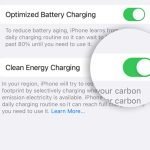


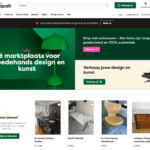


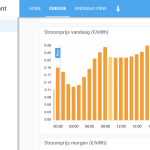



Hoi Danny, heel mooi gemaakt dit script, maar het zou misschien ook nog beter kunnen, door ook te checken of je zonnepanelen aan het terug leveren zijn. Dan kun je natuurlijk altijd opladen.
Zou je dat niet kunnen maken, dat er ook nog gekeken wordt of er teruglevering plaats vind. Dan zou het helemaal perfect zijn.
Hi Ron. Dat zou zeker kunnen. Omvormers kun je vaak wel uitlezen. Mijn omvormer, een SAJ, kan worden uitgelezen met Home Assistant en op basis daarvan zou je dan laden aan of uit kunnen zetten.
Echter, zie ik dit niet als de perfecte oplossing zoals jij hem schetst. Want stel:
– Je wekt zonnestroom op en de energieprijs is hoog > Dan wil ik het liefst terugleveren aan het net want ik krijg er een goede prijs voor
– Je wekt zonnestroom op en de energieprijs is laag > Dan wil ik het liefst stroom gebruiken, of dat nu eigen stroom is of niet.
M.i. maakt het dus niet echt uit of je nu zelf opwekt of niet, het hangt allemaal af van de stroomprijs.
Beste, goed idee om je batterij met zonne energie te laden. Maar mijn fiets leverancier heeft aangedrongen op het feit dat er een volgorde is bij het aansluiten en afschakelen van de batterij. Aansluiten is eerst in de fiets en dan het stopcontact. Afschakelen is omgekeerd. Hoe weet je dan als het electronisch gebeurd in welke volgorde het is? Dan zal de stroom toch maar gewoon wegvallen wat niet mag volgens mij.
Hi Yves,
Ik hoor dat wel vaker. Het werkt hier in ieder geval prima door het op deze manier te doen. Of dat nadelige gevolgen heeft voor de batterij weet ik niet, ik merk er in ieder geval niets van.
Aansluitvolgorde heeft te maken met dat er een vonk kan overspringen tussen de contactjes van de plug die je in de accu (fiets) steekt. Daarom eerst zonder stroom in de accu waarna de stroom ingeschakeld kan worden.
Dit kan dus prima met een smart aansluiting, immers als je de plug aansluit staat er nog geen stroom op. Die schakel je in via je smart platform.
Thnx voor die toevoeging Sander, goed om te weten
Hi,
Leuk artikel! Ik maak momenteel gebruik van Google Home, maar ik zie daar geen mogelijkheden om dynamische prijzen als starter toe te voegen, en kan dit online ook niet zo snel vinden. Hebben jullie een idee of dit kan?
Groet,
Jakko
Dankjewel!
Ik gebruik zelf ook Google Home. In Google Home bestaat er geen mogelijkheid om te koppelen met dynamische energieprijzen. Daarvoor is de app simpelweg niet uitgebreid genoeg / niet bedoeld.
Dan moet je toch al snel gaan kijken naar een ander ‘slim brein’ waar dat wel kan en wat je kunt koppelen aan Google Home. Dat kan met Home Assistant, wat in dit artikel wordt beschreven. Het is ook mogelijk om IFTTT (If This Then That) te koppelen aan Google Home en zo dingen te automatiseren. Ik heb even onderzoek gedaan, en er lijkt een IFTTT integratie te zijn waarmee dit moet kunnen: Agile Octopus https://ifttt.com/agile_octopus.
Je kunt dan bv. actie ondernemen als:
If the price changes above/below my set price, then…
If the price changes above/below my set price for at least my set number of 30-minute periods, then…
If my total energy consumed for the past day/week/month exceeds my set value, then…
Zie hier hoe je Google Home aan IFTTT moet koppelen: https://ifttt.com/explore/new-google-assistant-capabilities.
Op https://ifttt.com/agile_octopus zie je ook leuke voorbeelden van mogelijkheden.
Ben net over op Tibber en dit even ingeregeld, ga het even gebruiken om te kijken of ik allerlei zaken bijvoorbeeld savonds kan laten laden als de prijs laag is. Dank!
Leuk om te horen Arjan, succes!
Kun je dit zelfde principe ook toepassen voor wanneer je stroom opwekt met je zonnepanelen? Dus laden aan als de zonnepanelen een boven een bepaalde wattage aan stroom gaan leveren?
Ha Renee, ja dit zou ook goed kunnen. Het gaat er van voor iedereen net wat anders uitzien, omdat het afhangt van welke omvormer je hebt. Welke omvormer heb jij?
Goedemorgen Danny,
Ik heb de:
Zonneplan One optimized omvormer
Aantal fasen 1
Of heb je nog meer nodig?
Hi Renee,
De Zonneplan ONE kun je uitlezen met Home Assistant, dat is mooi (https://github.com/fsaris/home-assistant-zonneplan-one). Helaas geeft die niet aan hoeveel stroom er nu wordt opgewerkt. Dat gebeurt blijkbaar met de Zonneplan Connect, die op de P1 poort wordt aangesloten van je meter. Heb je die ook?
Klopt die heb ik ook maar is mij niet duidelijk welke entiteit ik daarvoor moet gebruiken
Helder! Dan kan het inderdaad. De Zonneplan Connect vertelt je continu hoeveel stroom er wordt opgewekt, en op basis daarvan kun je dan vertellen aan je fiets of hij moet opladen of niet.
Ik ga hier binnenkort de tijd voor nemen om het voor je te beschrijven.
Top! Bedankt alvast.